Построение диаграмм и графиков
Содержание
- 2. Диаграмма – наглядное графическое представление числовых данных Диаграммы предназначены для
- 3. Гистограмма (столбчатая диаграмма) Для сравнения нескольких величин в нескольких точках
- 4. Круговая диаграмма Для сравнения нескольких величин в одной точке
- 5. Кольцевая диаграмма Может отображать несколько серий данных в процентном соотношении
- 6. График Для слежения за изменением нескольких величин при переходе от одной
- 7. Основные элементы диаграммы
- 8. Этапы построения диаграммы Выделить ячейки, на основе которых будет строиться диаграмма;
- 9. Этапы построения диаграммы 3. Шаг 1 – выбрать нужный тип и
- 10. Этапы построения диаграммы Шаг 2 – просмотреть результат, если необходимо внести
- 11. Этапы построения диаграммы Шаг 4 – указать размещение диаграммы (на имеющемся
- 12. Изменение размеров диаграммы Выделить диаграмму мышью; Потянуть за любой квадратный маркер;
- 13. Редактирование диаграммы Выделить диаграмму; Двойным щелчком мыши выделить нужный элемент диаграммы;
- 14. Скачать презентацию




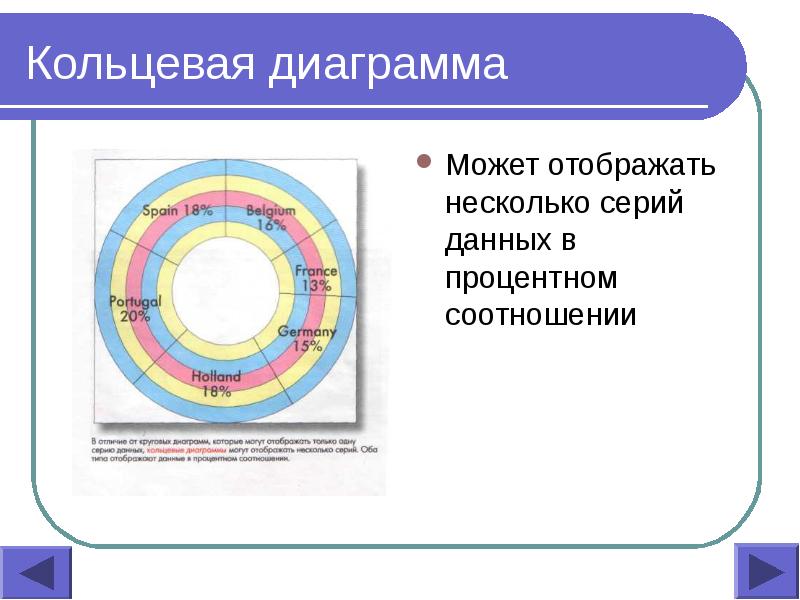
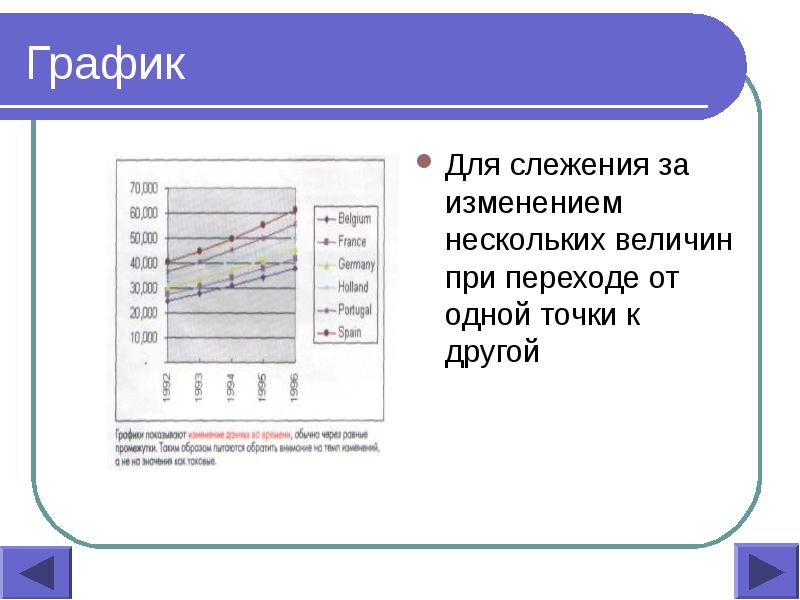
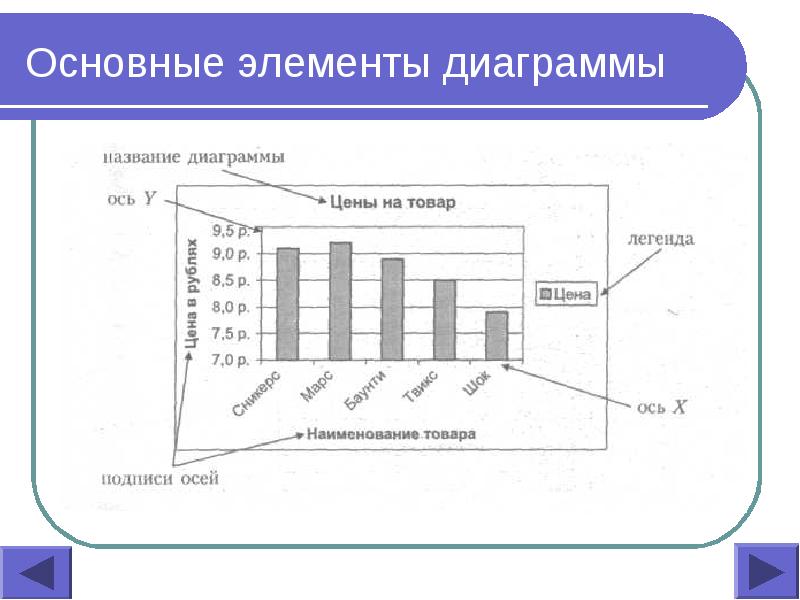


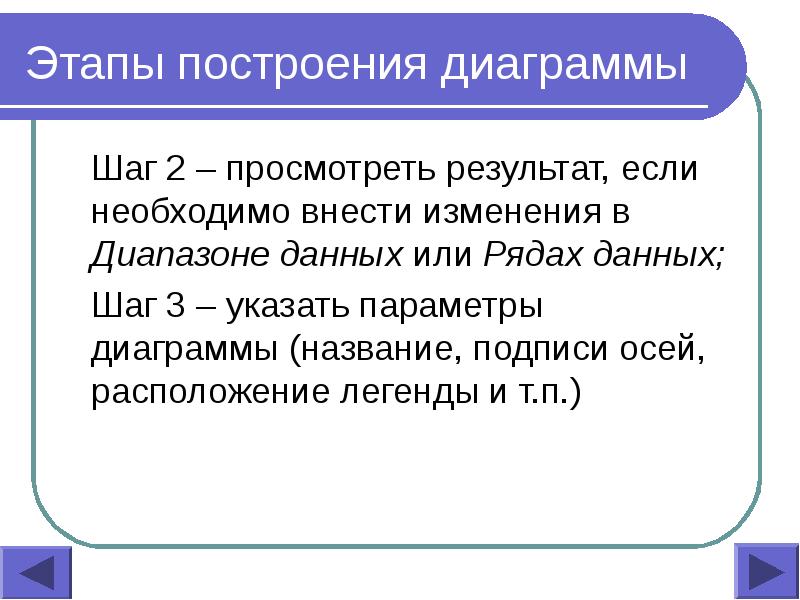
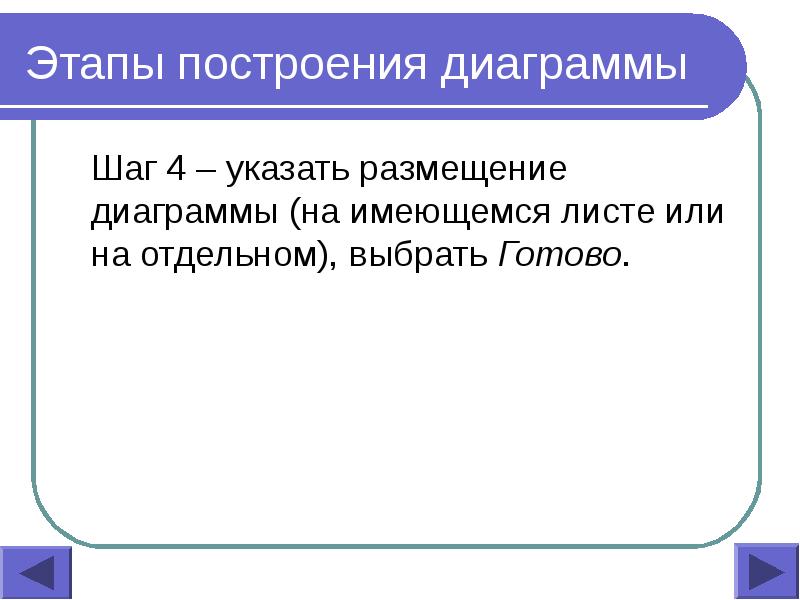
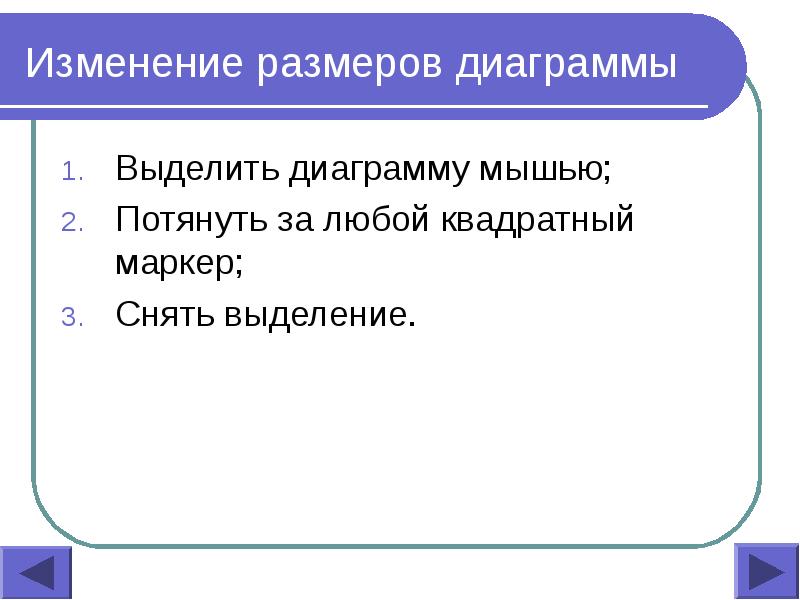
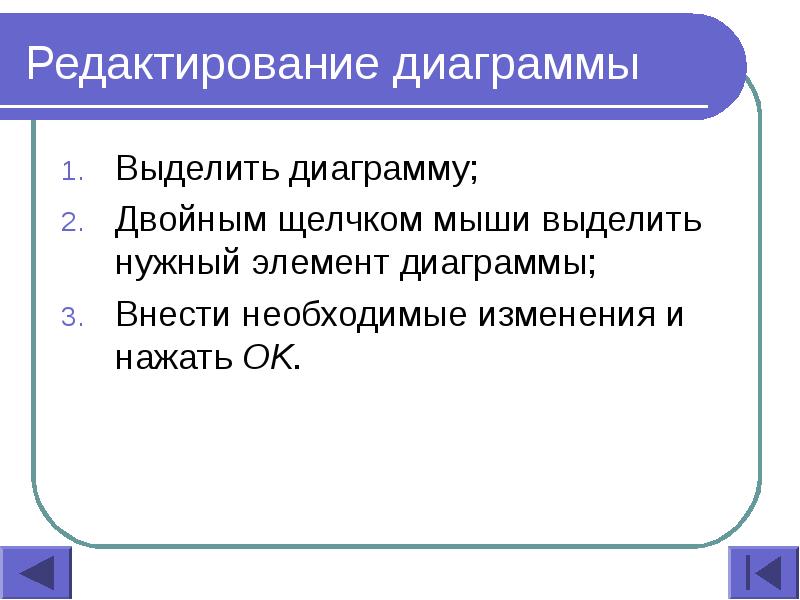
Слайды и текст этой презентации
Презентация на тему Построение диаграмм и графиков доступна для скачивания ниже:
Похожие презентации





























